So entfernen Sie Personen aus Fotos mit 9 Tools[Desktop&Online]

Wir haben alle schon einmal Gruppenfotos gemacht, auf denen Personen zu sehen waren, die wir später lieber löschen würden. Mit der richtigen Software können Sie ganz einfach Personen aus Fotos entfernen. PC-Fotobearbeitungsprogramme bieten höchste Präzision, Kontrolle und Stabilität beim Löschen von Personen aus Bildern. Im Gegensatz zu unvorhersehbaren Online- oder Mobil-Apps können Sie mit Desktop-Software Motive nahtlos aus Fotos entfernen, ohne Ihre Bilder zu beschädigen.
In diesem Artikel werden Schritt-für-Schritt-Methoden zum Entfernen unerwünschter Personen aus Fotos mithilfe von drei verschiedenen Bildbearbeitungsprogrammen auf Ihrem Windows-Computer erläutert. In den folgenden Abschnitten erfahren Sie, wie Sie Personen aus Fotos entfernen, auf denen Sie unerwünschte Motive oder Fotobomber entfernen möchten.
・Teil 1. Personen aus Fotos entfernen mit 3 professionellen Programmen
Das Entfernen von Personen aus Fotos ist eine häufige Anforderung in der digitalen Bildbearbeitung. Drei professionelle Programme, die diese Aufgabe effektiv erfüllen, sind HitPaw FotorPea und Adobe Photoshop. Jedes dieser Programme bietet einzigartige Funktionen, die es Nutzern ermöglichen, störende Personen aus Fotos schnell und präzise zu entfernen.
Methode 1|Personen aus Fotos entfernen mit der bester KI Software - HitPaw FotorPea
Entdecken Sie die Freiheit, Ihre Fotos nach Ihren Vorstellungen zu gestalten. HitPaw FotorPea ermöglicht es Ihnen, störende Personen aus Ihren Bildern zu entfernen. Egal ob Passanten, unerwünschte Objekte oder einfach nur ein unpassender Hintergrund – mit diesem Tool erzielen Sie professionelle Ergebnisse mit nur wenigen Klicks.
Hier sind die wichtigsten Funktionen von HitPaw FotorPea:HitPaw FotorPea - All-in-One- Fotobearbeitungstool für Win & Mac
Sicherheit Verifiziert. 212.820 Personen haben das Programm heruntergeladen.
- Leistungsstarke KI-Technologie zur präzisen Erkennung von Personen, Tieren und Objekten auf Fotos
- Einfache Drag-and-Drop-Oberfläche zum Auswählen von zu entfernenden Bereichen oder Themen
- Eine Reihe von Tools wie Smart Remove und Retouch zum Löschen unerwünschter Objekte
- Unterstützung für JPG- und PNG-Bildformate
Sicher verifiziert. 212.820 Personen haben es heruntergeladen.
Das Entfernen von Personen aus Fotos mit HitPaw erfordert nur ein paar einfache Schritte:
Schritt 1: Bild importieren – Fügen Sie das Foto hinzu, aus dem Sie Personen entfernen möchten, nachdem Sie die Option „Objekte entfernen“ ausgewählt haben. HitPaw unterstützt JPG, JPEG, PNG usw.

Schritt 2: Bereich markieren – Verwenden Sie das Smart AI-Box-Auswahlwerkzeug oder den Pinsel, um um die Person oder das Objekt zu ziehen, das Sie aus dem Foto löschen möchten. Die KI erkennt den Bereich automatisch.

Schritt 3: Personen entfernen – Klicken Sie nach dem Markieren auf „Vorschau“ und HitPaw entfernt die markierte Person oder das markierte Objekt mithilfe der KI-Technologie nahtlos vollständig aus dem Bild.

Schritt 4: Bild speichern – Exportieren Sie Ihr personenfreies Foto, indem Sie auf „Alle exportieren“ klicken. Das Programm behält 100 % der Hintergrunddetails beim Löschen von Personen aus Fotos bei.

Mit seinem benutzerfreundlichen Design und der fortschrittlichen KI-Entfernungsfunktion macht HitPaw das schnelle und einfache Entfernen unerwünschter Personen und Objekte aus Ihren Bildern. Es sind keine Fotobearbeitungskenntnisse erforderlich! In Sekundenschnelle können Sie Personen aus Fotos löschen, Fotobomber entfernen und unerwünschte Motive spurlos löschen. HitPaw sorgt für makellos natürlich aussehende Ergebnisse, wenn Sie Personen aus Fotos oder Objekte aus Bildern entfernen.
Insgesamt ist HitPaw FotorPea die beste Möglichkeit für Amateure und Profis, unerwünschte Personen und Dinge nahtlos aus Bildern zu entfernen. Die KI-Erkennung zur Isolierung von Motiven funktioniert besser als Filter oder mobile Radiergummis, um Personen aus Fotos zu entfernen.
Methode 2|Personen mit Photoshop aus Fotos entfernen
Adobe Photoshop ist die exklusive Fotobearbeitungssoftware für Amateure und Profis, um unerwünschte Personen aus Fotos zu entfernen. Mit präzisen Auswahlwerkzeugen und intelligenten Füllfunktionen macht Photoshop das Löschen unerwünschter Personen aus Fotos ganz einfach.
Folgen Sie einfach diesen Schritten:Schritt 1: Foto importieren – Öffnen Sie das Bild, aus dem Sie Personen löschen möchten, in Photoshop.

Schritt 2: Motiv auswählen – Wählen Sie mit dem Lasso oder Zauberstab die Person oder das Objekt aus, das entfernt werden soll.

Schritte 3: Inhaltsbasiertes Füllen: Gehen Sie zu Bearbeiten > Füllen > Inhaltsbasiertes Füllen, um den ausgewählten Bereich nahtlos zu füllen und den Betreff zu entfernen. Wiederholen Sie den Schritt, bis Sie zufrieden sind.

Schritt 4: Bild speichern – Exportieren Sie Ihr personenfreies Bild in das gewünschte Format!

Mit den erweiterten Funktionen von Photoshop können Sie Personen nahtlos aus Bildern löschen und unerwünschte Motive aus Fotos entfernen.
Vorteile
- Präzise Auswahlwerkzeuge zum Isolieren von Entfernungsbereichen
- Intelligente Füllung für fotorealistische Personenentfernung
- Vollständige Kontrolle über Bilder
- Mehrere Themen entfernen
- Hintergrunddetails beibehalten
Nachteile
- Teure Abonnementgebühr
- Steile Lernkurve
- Overkill für die einfache Bearbeitung
Insgesamt ist Photoshop, auch wenn es komplex ist, die beste Software für Profis, die vollständige kreative Kontrolle über das Löschen unerwünschter Personen aus Fotos benötigen. Das Programm zeichnet sich dadurch aus, dass es Fotobomber sauber entfernt, unerwünschte Motive löscht und überflüssige Personen nahtlos aus Bildern löscht. Mit etwas Übung kann jeder die Werkzeuge von Photoshop beherrschen, um Personen aus einem Foto zu entfernen.
Methode 3|Personen mit GIMP aus Fotos AI entfernen
Mit den benutzerfreundlichen Fotobearbeitungswerkzeugen von GIMP ist das Löschen unerwünschter Personen oder Objekte aus Ihren Bildern ein Kinderspiel. Als kostenlose Open-Source-Alternative zu teuren Programmen wie GIMP können Sie mit wenigen Klicks eine Person fachmännisch aus einem Foto löschen.
Befolgen Sie diese Schritte, um mit den KI-gestützten Tools von GIMP Personen aus Fotos herauszuholen:Schritt 1: Bild öffnen – Laden Sie das Foto mit der unerwünschten Person oder dem unerwünschten Objekt in GIMP hoch.

Schritt 2: Wählen Sie den Entfernungsbereich aus. – Zeichnen Sie mit dem „Lasso-Werkzeug“ die Umgebung der Person nach, die Sie löschen möchten.

Schritt 3: Auswahl heilen: Gehen Sie zu Filter > Verbessern > Auswahl heilen. Passen Sie die bereitgestellten Einstellungen an, um den fehlenden Abschnitt mithilfe der KI nahtlos zu füllen.

Schritt 4: Bild exportieren – Speichern Sie Ihr bearbeitetes Foto mit der aus GIMP gelöschten unerwünschten Person im gewünschten Format.

Die brillanten Auswahl- und Verbesserungswerkzeuge von GIMP erledigen die harte Arbeit, um Personen realistisch mit KI aus Fotos zu entfernen.
Vorteile
- Kostenlos und Open Source
- Einfach zu erlernen und zu verwenden
- Leistungsstarke KI-basierte Entfernungstools
- Behält Hintergrunddetails
- Auf allen Plattformen verfügbar
Nachteile
- Beschränkt auf das Löschen jeweils eines Motivs
- Weniger erweiterte Bearbeitungsfunktionen als Photoshop
- Stapelbearbeitung nicht integriert
Für Laien, die eine leicht zugängliche Möglichkeit suchen, unerwünschte Personen schnell aus Fotos zu entfernen, machen die benutzerfreundliche Oberfläche und die intelligenten KI-Auswahltools von GIMP das Entfernen unerwünschter Personen aus Fotos ganz einfach. Mit nur grundlegenden Fotobearbeitungskenntnissen kann jeder die KI-gestützten Funktionen von GIMP nutzen, um Fotobomber zu löschen, Ihren Ex zu entfernen, Fremde aus Gruppenfotos zu löschen und alle Arten von Szenarien zum Entfernen von Personen kostenlos durchzuführen.
Teil 2. Person aus Foto online kostenlos entfernen mit 6 Online-Lösungen
Entfernen Sie störende Personen oder Objekte aus Ihren Bildern ganz einfach und kostenlos. KI-basierte Online-Lösungen analysieren Ihr Foto und füllt die entstandene Lücke nahtlos auf. Ideal für Fotografen, Grafikdesigner und alle, die ihre Bilder auf ein professionelles Niveau heben möchten.
1|HitPaw Online Object Remover
HitPaw Online Object Remover ist ein hervorragendes Tool, um unerwünschte Personen oder Objekte aus Ihren Fotos zu entfernen. Mit wenigen Klicks können Sie Ihre Bilder verbessern und unnötige Elemente entfernen.
Wie kann man Personen aus Fotos mit HitPaw Online Object Remover entfernen:- 1. Klicken Sie auf die Schaltfläche "Jetzt entfernen" und wählen Sie das Foto aus, von dem Sie die Person entfernen möchten.
- 2. Verwenden Sie das bereitgestellte Werkzeug, um den Bereich um die Person herum genau zu markieren. Achten Sie darauf, die Person vollständig zu umfassen.
- 3. Klicken Sie auf die Schaltfläche "Remove", um den Vorgang zu starten. HitPaw wird dann die markierte Person aus dem Bild entfernen.
- 4. Sobald die Verarbeitung abgeschlossen ist, können Sie das hochskalierte Bild herunterladen.
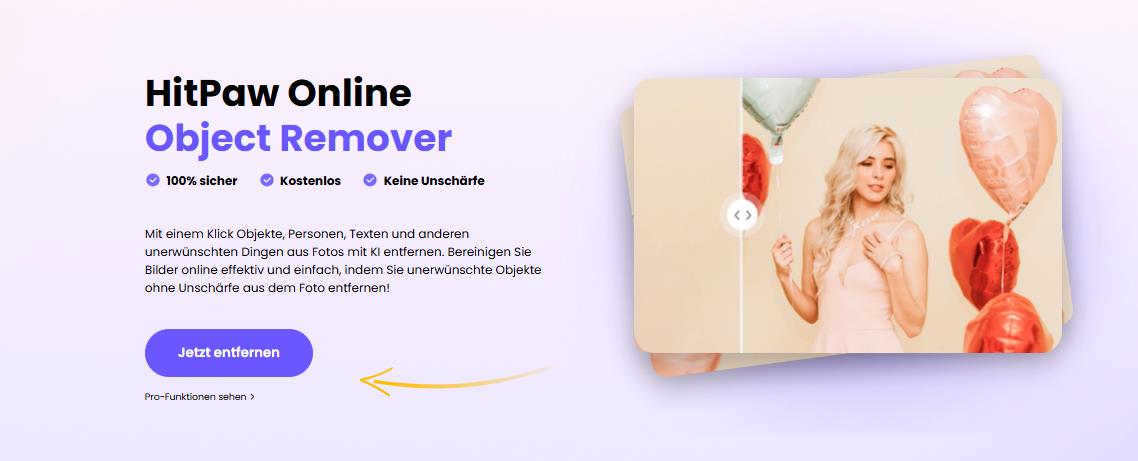
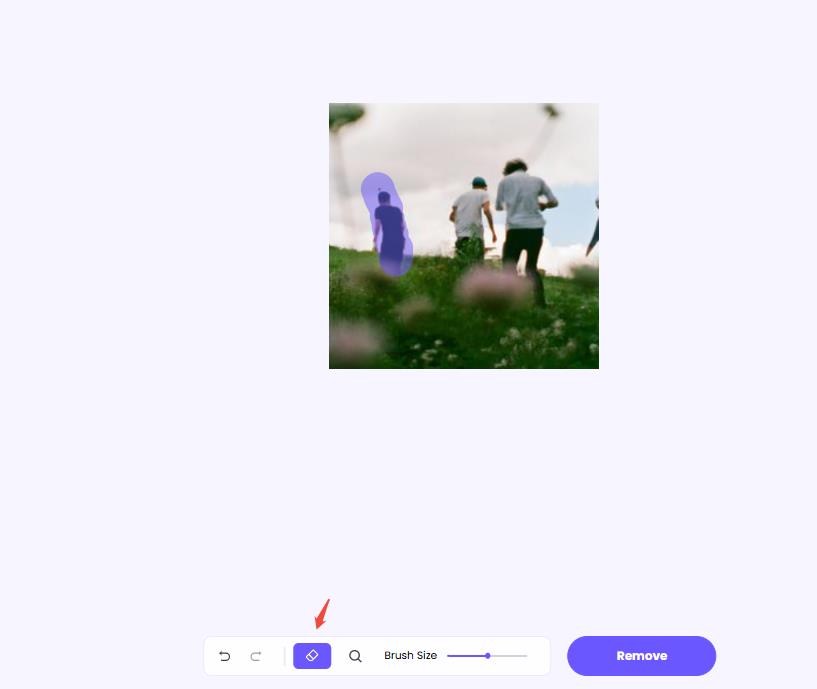
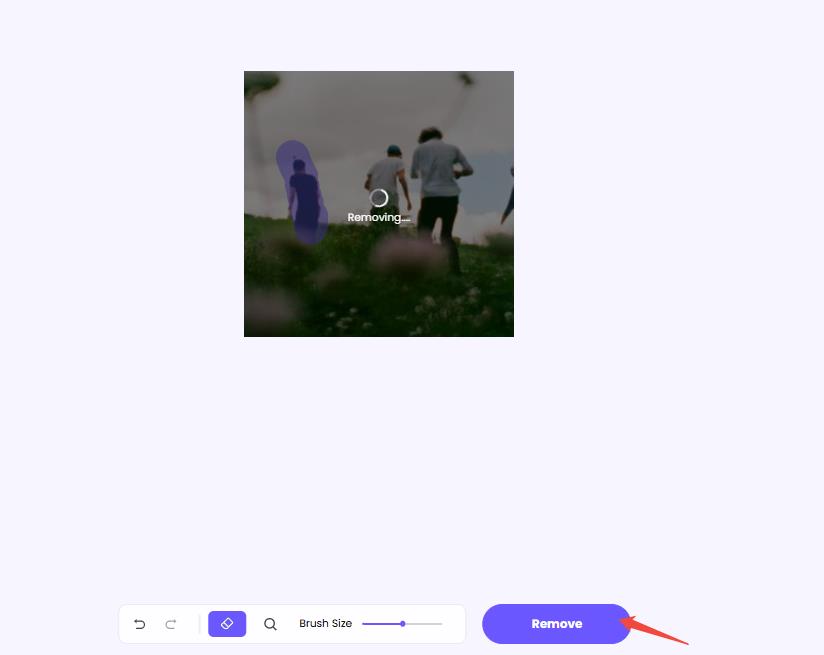
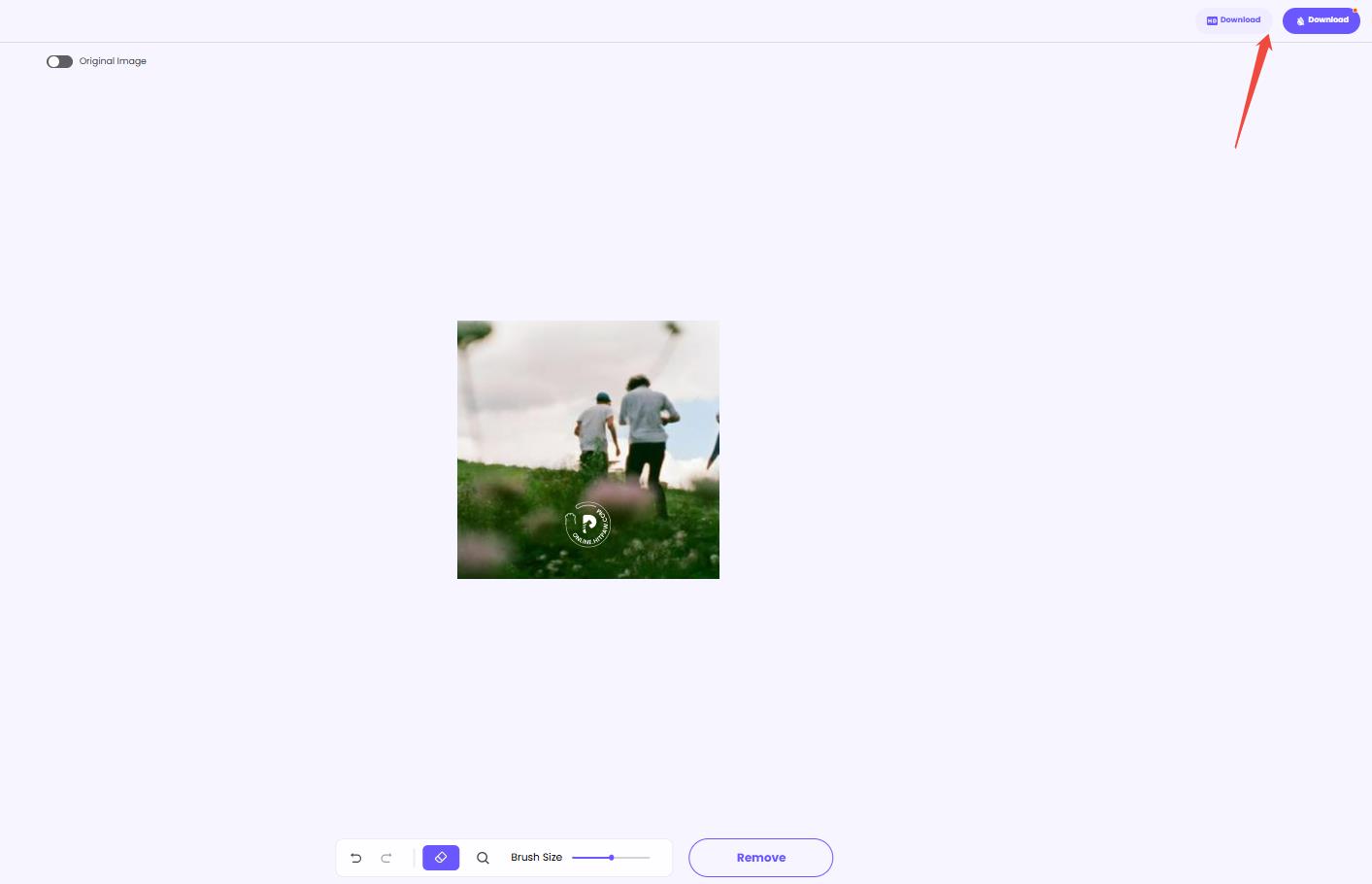
2|Fotor - Personen aus Bildern kostenlos online ausschneiden
Die manuelle Bearbeitung von Personen aus einem Bild in Photoshop kann entmutigend sein - es braucht viel Zeit und Geschick, um es richtig zu machen. Mit dem AI-Personenentferner von Fotor können Sie jetzt Personen in Sekundenschnelle aus Fotos entfernen. Ganz gleich, ob Sie eine einzelne Person oder eine ganze Gruppe entfernen möchten, Fotor kann alles erledigen. Wählen Sie einfach die Personen aus, die Sie entfernen möchten, und Fotor erledigt den Rest. Das geschieht zu 100 % automatisch. Genießen Sie eine stressfreie Entfernung mit Fotor!
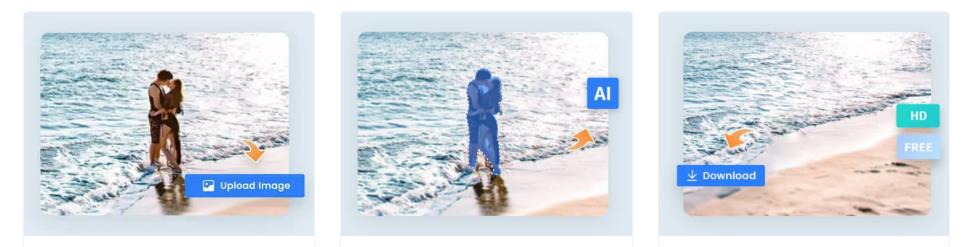
- 1. Laden Sie das Bild, das Sie bearbeiten möchten, in Fotor's Al Background Person Remover hoch.
- 2. Fotor bietet in der Regel ein Werkzeug an, mit dem Sie den Bereich um die Person herum genau markieren können. Verwenden Sie diesen Pinsel oder Lasso-Werkzeug, um die Person auszuwählen.
- 3. Nachdem der Vorgang abgeschlossen ist, können Sie das Ergebnis überprüfen.
- 4. Wenn Sie mit dem Ergebnis zufrieden sind, können Sie das bearbeitete Bild herunterladen und speichern.
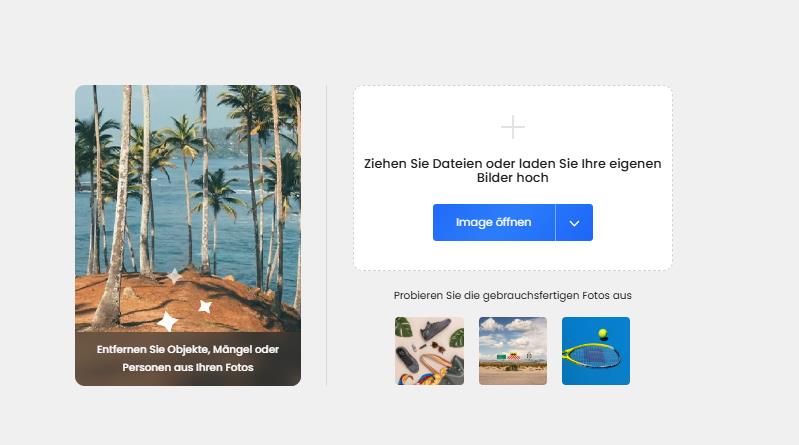
4|AniEraser - Personen aus Fotos entfernen
Mit dem Magic Eraser von Pixelcut können Sie mithilfe von künstlicher Intelligenz ganz einfach Personen aus dem Hintergrund Ihrer Fotos entfernen. Mit diesem kostenlosen Online-Tool können Sie ganz einfach Ablenkungen beseitigen und sicherstellen, dass die Personen auf Ihren Aufnahmen immer im Mittelpunkt stehen.Pixelcut ist ideal für Fotografen und Social-Media-Enthusiasten, die saubere, professionell aussehende Fotos ohne komplizierte Bearbeitungssoftware erstellen möchten.

- 1. Klicken Sie auf "Dateien hinzufügen", um das Bild zu importieren.
- 2. Verwenden Sie den Pinsel, um über die Personen zu malen, die Sie entfernen möchten. Passen Sie die Pinselgröße an, um die Details zu bearbeiten.
- 3. Die Kl erkennt den zu entfernenden Teil des Charakters und vervollständigt automatisch den Hintergrund. Zeigen Sie dann eine Vorschau an und laden Sie lhr endgültiges, sauberes Foto herunter!

5|EXPERTE.de - Personen aus Bild entfernen
Mit dem EXPERTE.de Bild Retuschierer können Sie automatisch und ohne Photoshop-Kenntnisse Menschen aus Ihrem Bild entfernen.
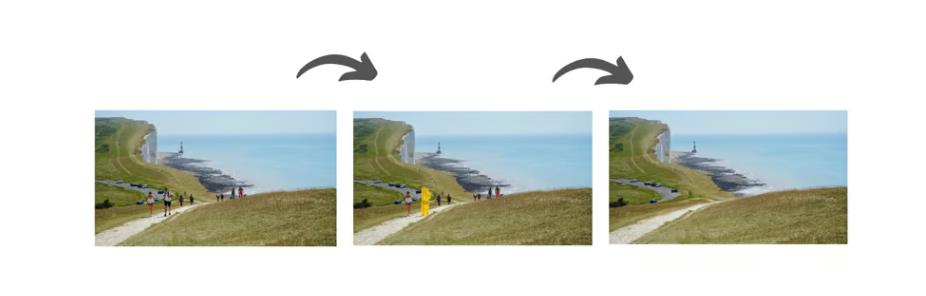
- 1. Laden Sie das Bild hoch, das sie automatisch retuschieren möchten.
- 2. Markieren Sie die Personen, der automatisch entfernt werden soll.
- 3. Wenn Sie den Pinsel loslassen, wird der ausgewählte Bereich automatisch entfernt.
- 4. Laden Sie das retuschierte Bild herunter.
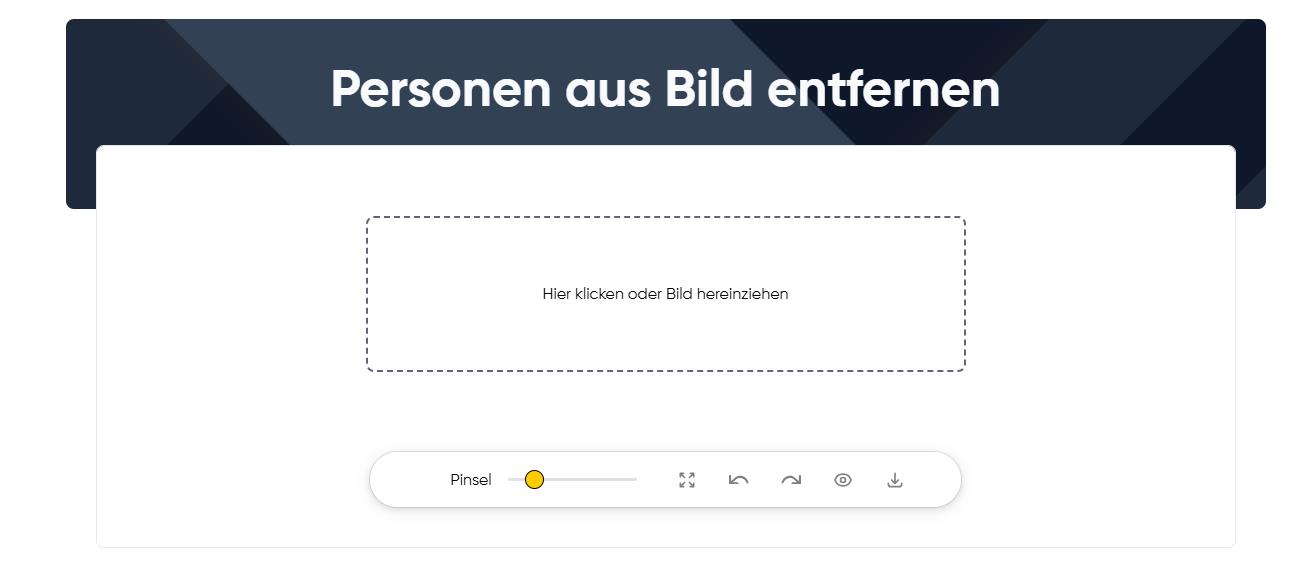
6|MyEdit - Personen und mehr aus Fotos entfernen
Entfernen Sie Personen, Objekte oder Texte aus Bildern mit Hilfe von KI-Technologie im Handumdrehen.
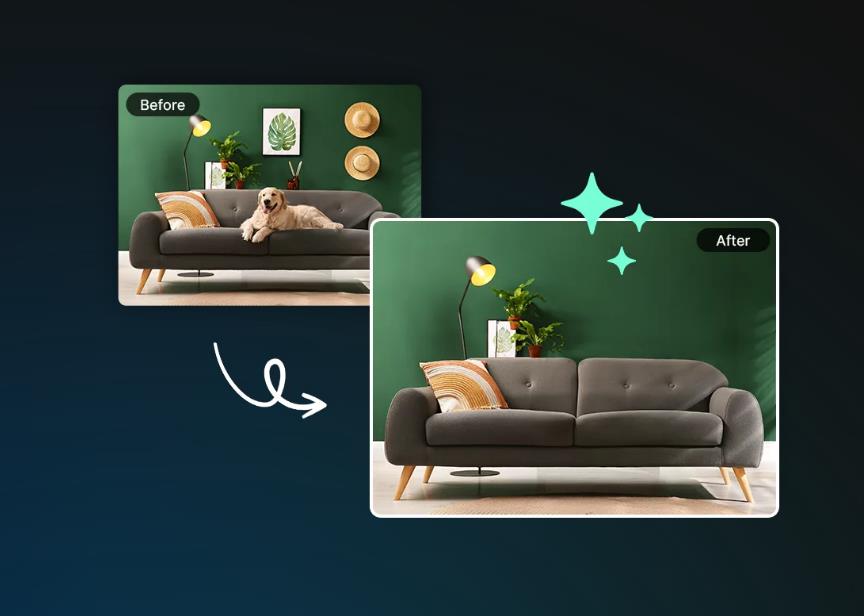
- 1. Klicken Sie auf "Datei auswählen" und wählen Sie das Foto aus, von dem Sie die Person entfernen möchten.
- 2. Verwenden Sie den Pinsel, um den Bereich um die Person herum genau zu markieren.
- 3. Klicken Sie auf "Entfernen". MyEdit wird dann die markierte Person entfernen und den Hintergrund automatisch auffüllen.
- 4. Nachdem der Vorgang abgeschlossen ist, können Sie das Ergebnis überprüfen.
- 5. Wenn Sie zufrieden sind, können Sie das bearbeitete Bild herunterladen.
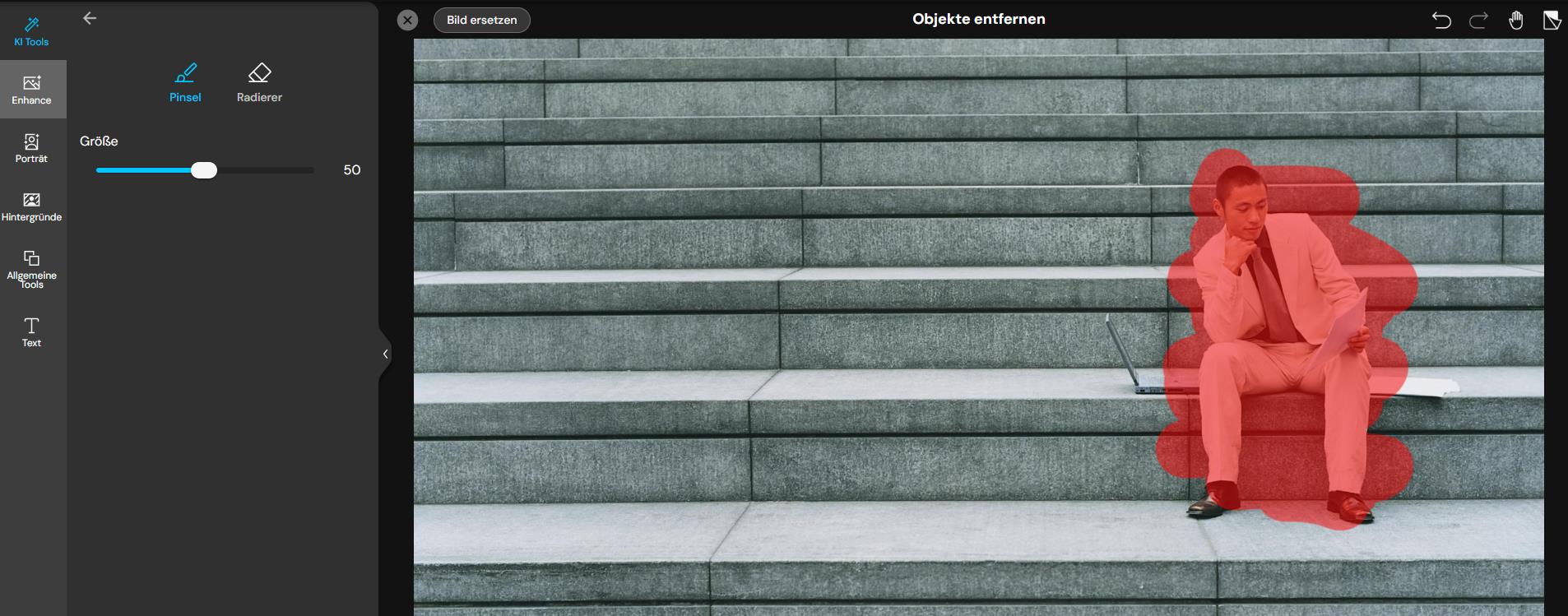
FAQs zum Entfernen einer Person aus einem Foto
Q1. Wie entferne ich jemanden kostenlos aus meinem Bild auf dem Computer?
A1. Verwenden Sie die kostenlose GIMP-Software, um die Person auszuwählen und zu löschen von deinem Bild.
Q2. Wie schneide ich jemanden ohne Photoshop aus dem Bild heraus?
A2. Probieren Sie HitPaw Photo Object Remover aus, ein kostenloses Online-Tool, mit dem Sie ganz einfach Personen ohne Objekt entfernen können Photoshop.
Q3. Was ist ein Foto-Radiergummi?
A3. Ein Foto-Radiergummi ist ein Werkzeug, die es ermöglicht, unerwünschte Objekte oder Personen aus einem digitalen Bild zu entfernen. Diese Tools nutzen oft künstliche Intelligenz, um den Hintergrund automatisch zu füllen und ein natürliches Ergebnis zu erzielen.
Abschließende Gedanken
Beliebte Desktop-Programme wie HitPaw, Photoshop und GIMP machen es einfach und effizient, unangenehme Personen aus Ihren unbezahlbaren Bildern zu entfernen. HitPaw FotorPea ist das einfachste Tool, mit dem jeder Personen mühelos aus Fotos entfernen kann, auch wenn alle drei Programme dies hervorragend können.
Das Entfernen von Personen aus Bildern war aufgrund der intuitiven Benutzeroberfläche von HitPaw, der cleveren KI-Identifizierung und des effektiven Drag-and-Drop-Workflows schon immer eine Herausforderung. Wenn Sie also das nächste Mal Ihren Ex-Partner heimlich löschen oder Fotobomber von einem Gruppenfoto entfernen müssen, verwenden Sie HitPaw FotorPea für die einfachste und schnellste Methode, Personen auf Fotos zu entfernen.





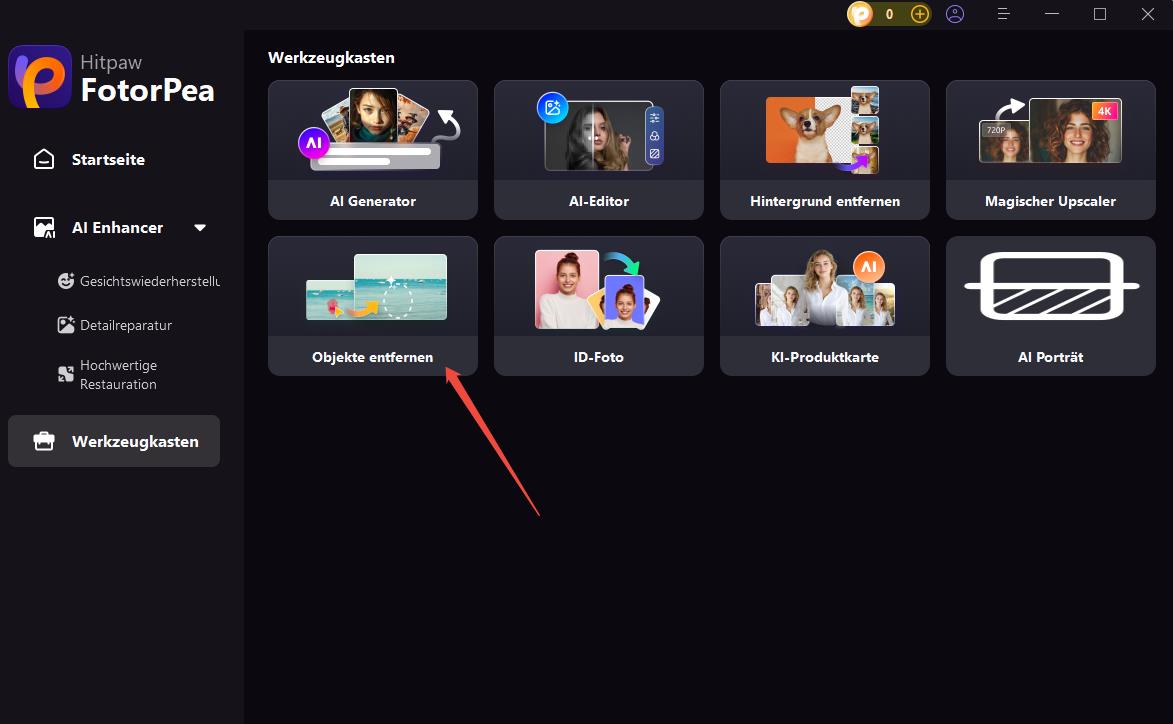
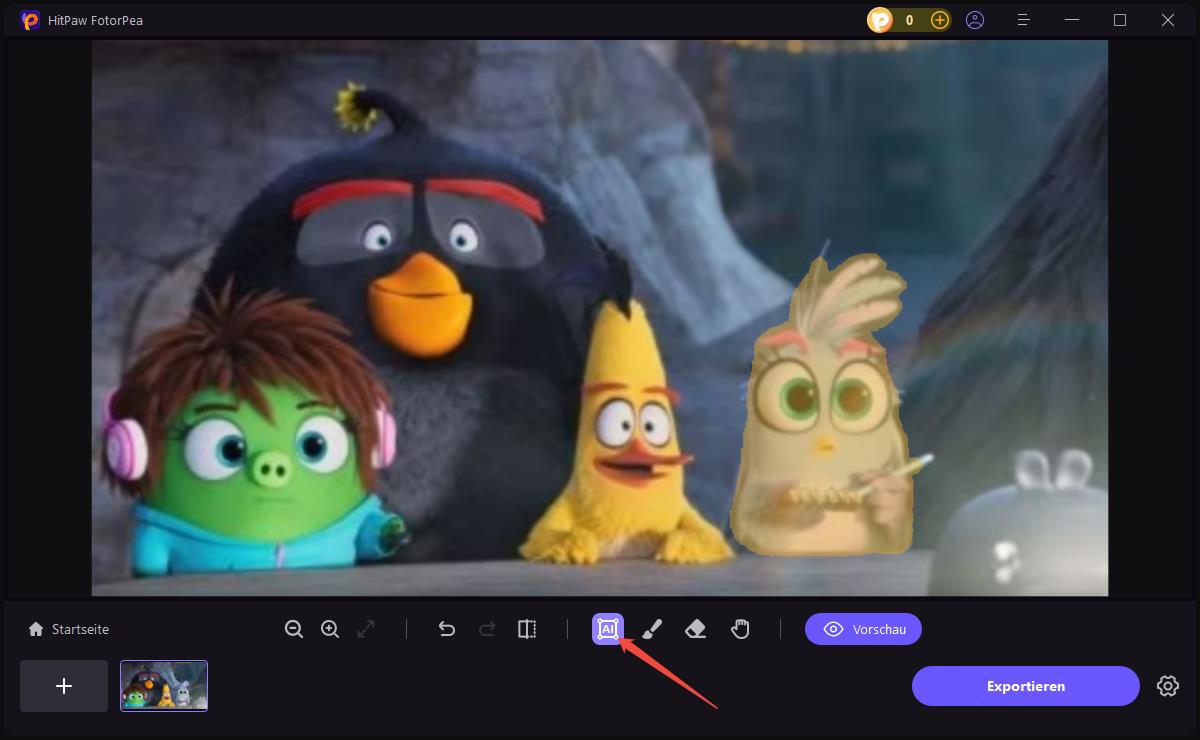
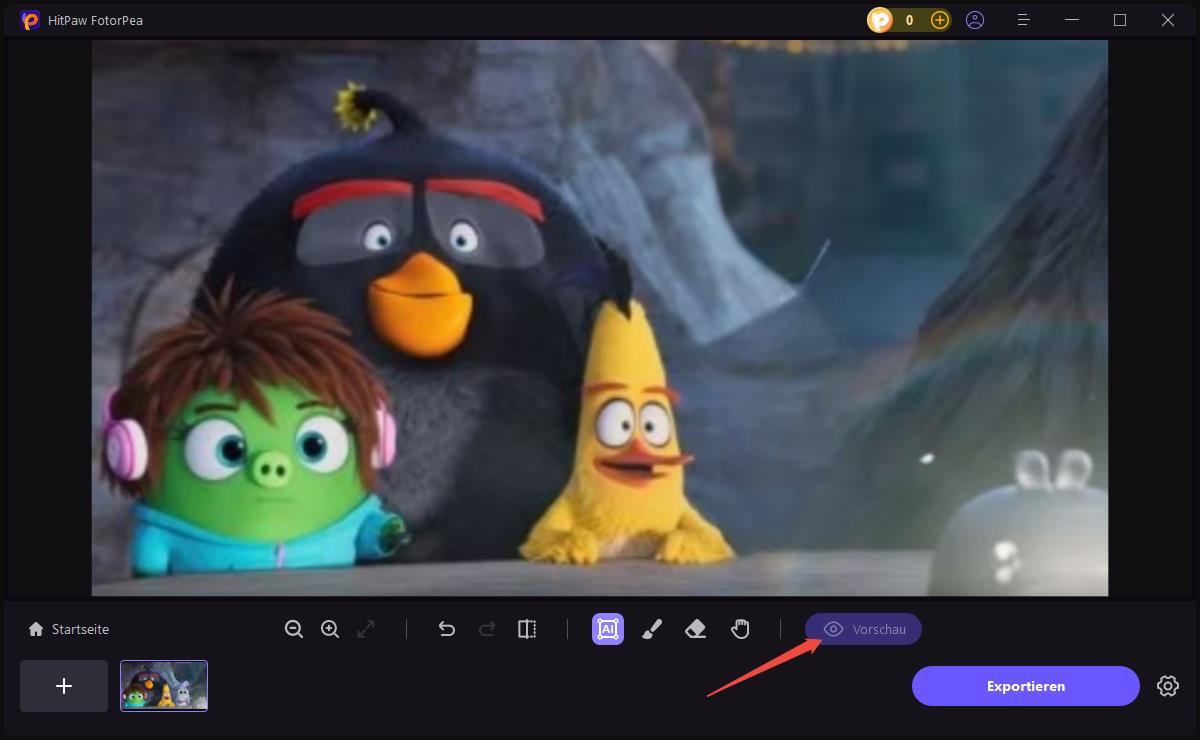
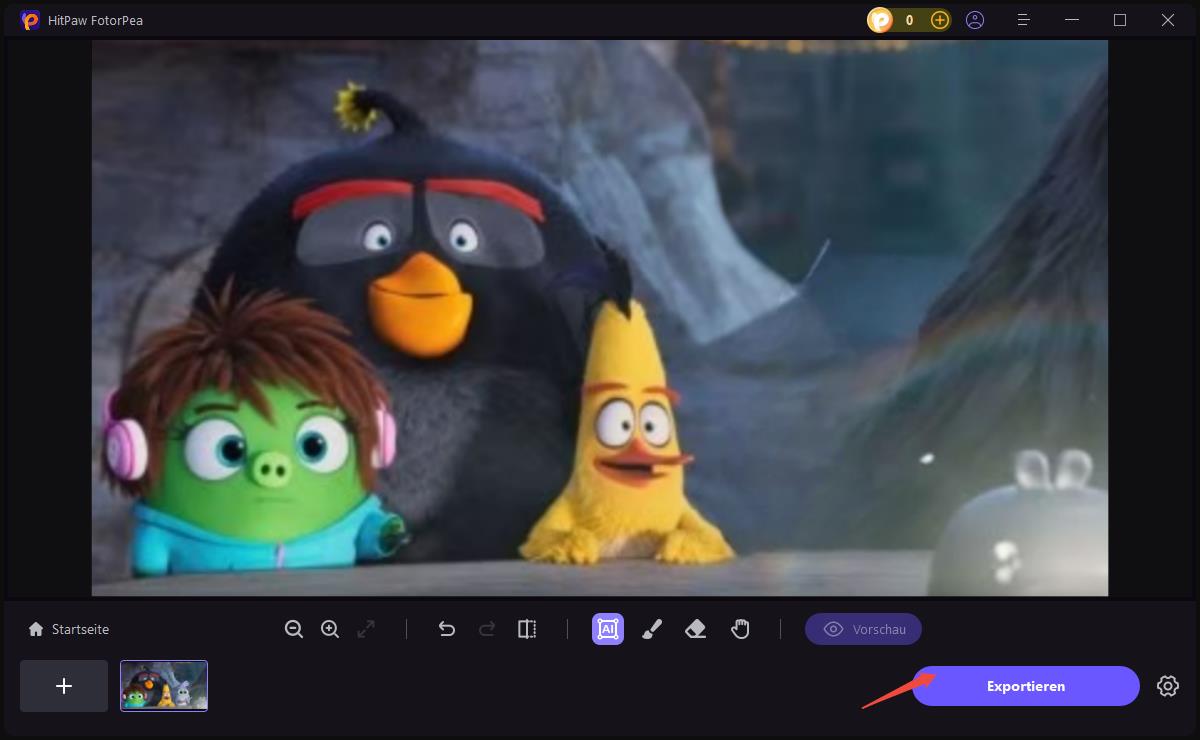




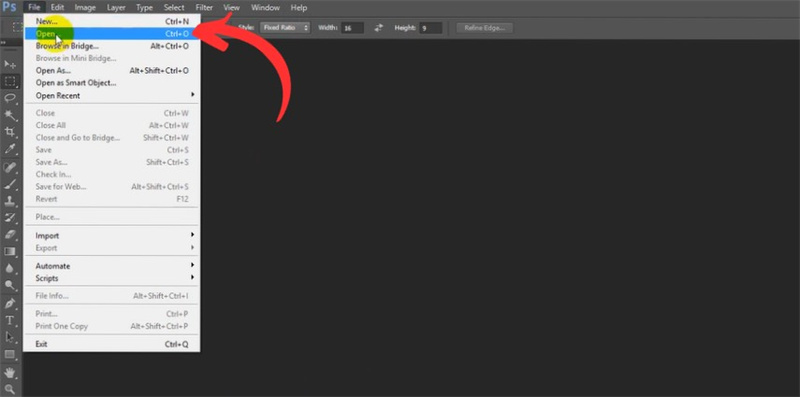
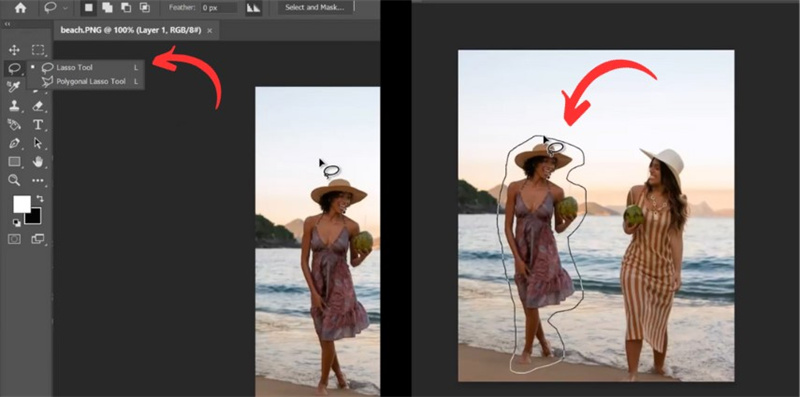
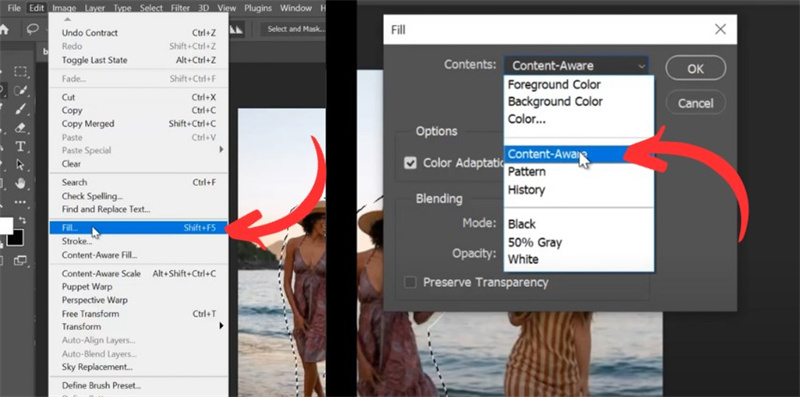
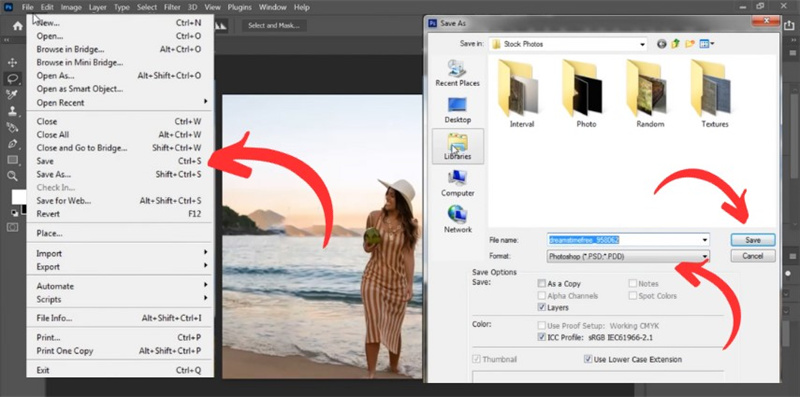
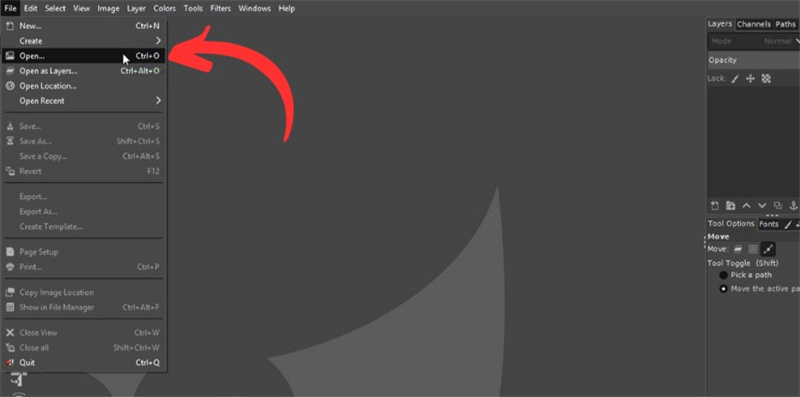
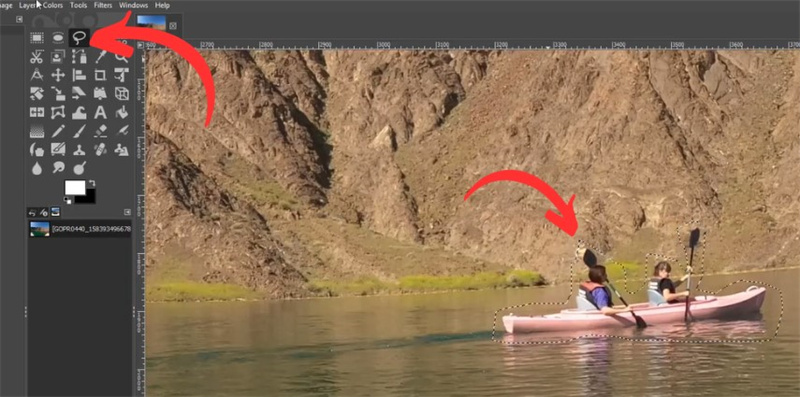
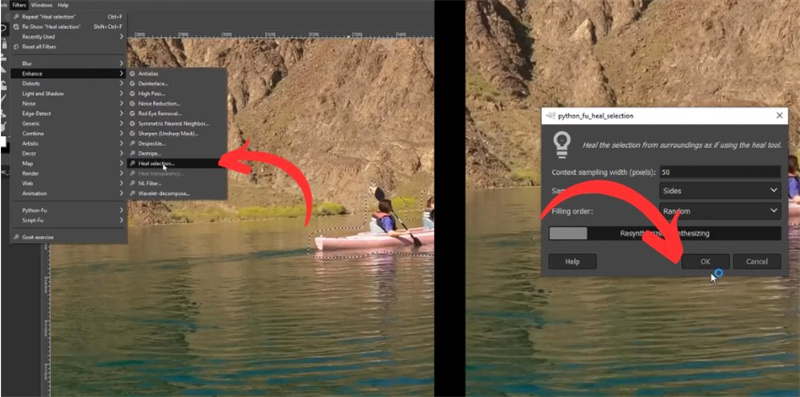
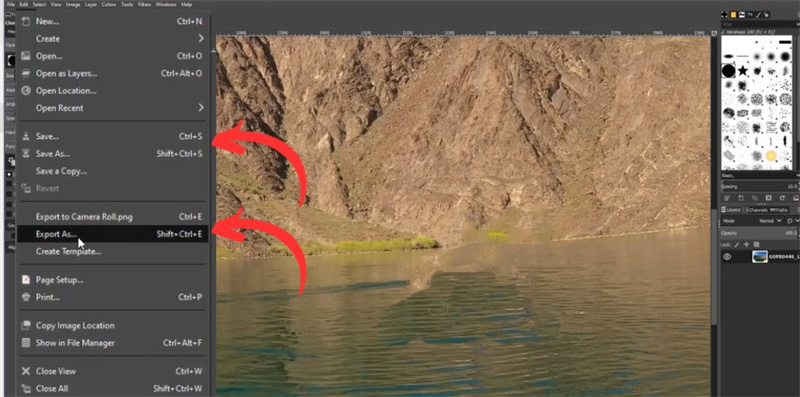

 HitPaw VikPea
HitPaw VikPea HitPaw Univd
HitPaw Univd 

Teile diesen Artikel:
Wählen Sie die Produktbewertung:
Joshua Hill
Chefredakteur
Ich bin seit über fünf Jahren als Freiberufler tätig. Es ist immer beeindruckend Wenn ich Neues entdecke Dinge und die neuesten Erkenntnisse, das beeindruckt mich immer wieder. Ich denke, das Leben ist grenzenlos.
Alle Artikel anzeigenKommentar hinterlassen
Erstellen Sie Ihre Rezension für HitPaw-Artikel